VMware(虚拟机)是指通过软件模拟的具有完整硬件系统功能的、运行在一个完全隔离环境中的完整计算机系统,它能在Windows系统上虚拟出多个计算机,每个虚拟计算机可以独立运行,可安装各种软件与应用等。
随意评论
发站内信给我 关键词:VM
1.首先选中【VMware16.1.1】软件压缩包,鼠标右击选择【解压到VMware16.1.1】。
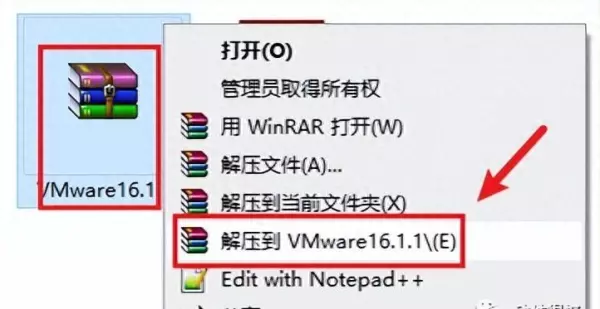
2.双击打开刚解压好的【VMware16.1.1】文件夹。
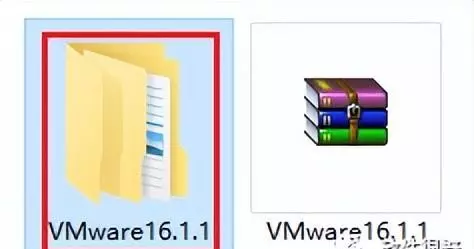
3.鼠标右击【VMware-workstation-full-16.1.1-17801498.exe】选择【以管理员身份运行】。
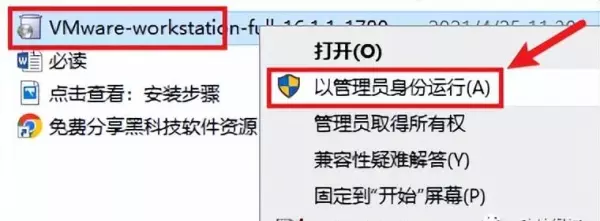
4.点击【下一步】。
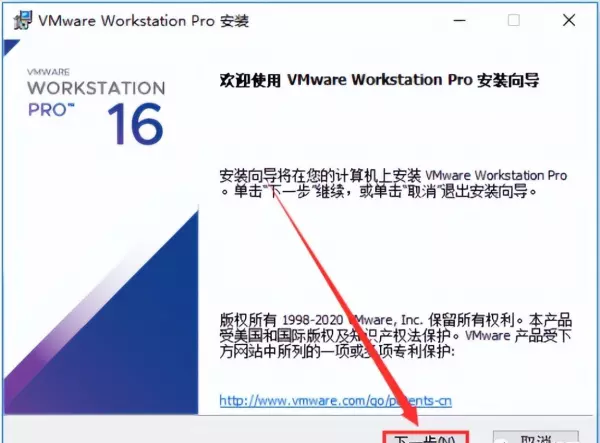
5.直接勾选,然后点击【下一步】。
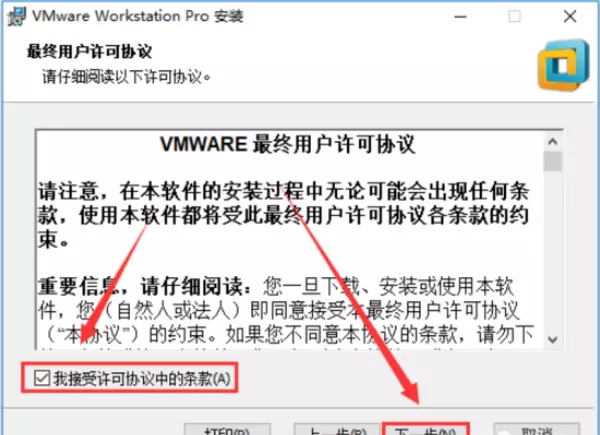
6.点击【更改...】更改软件的安装目录。
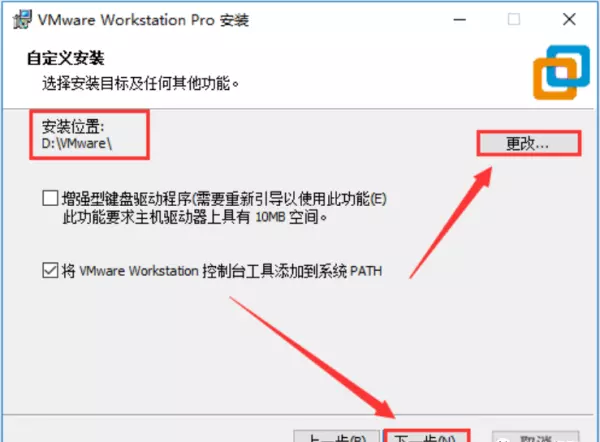
7.修改路径地址中的“C”可更改安装位置,然后点击即可。
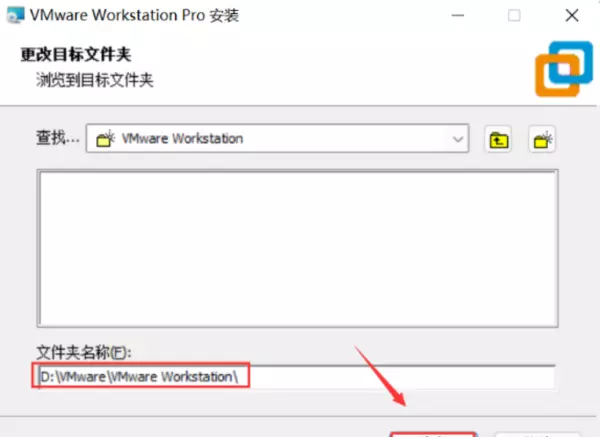
8.点击【下一步】。
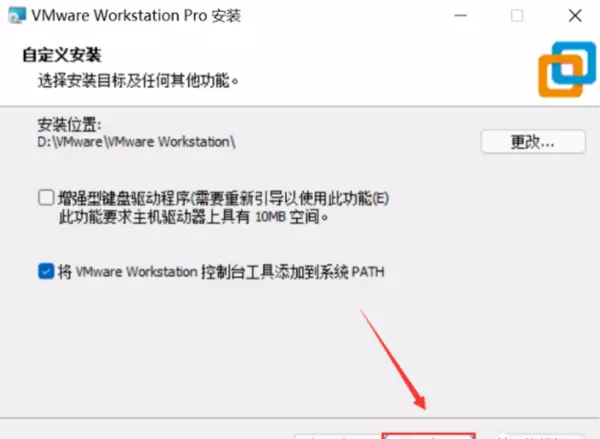
9.取消勾选和,点击【下一步】。
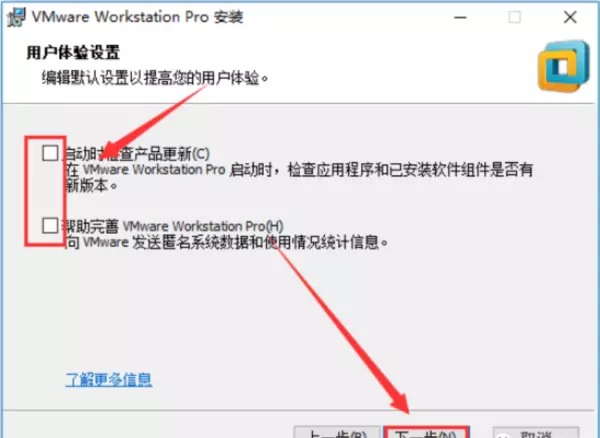
10.点击【下一步】。
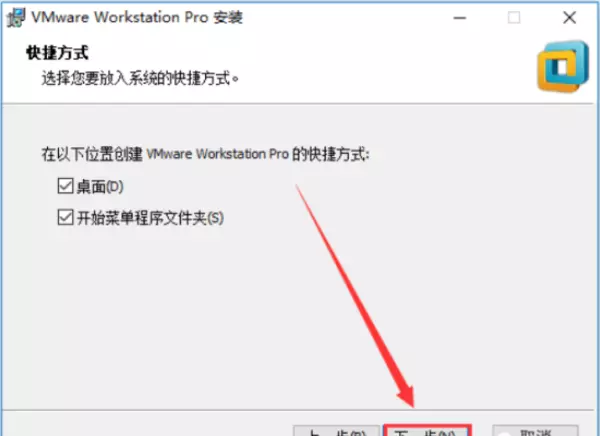
11.点击【安装】。
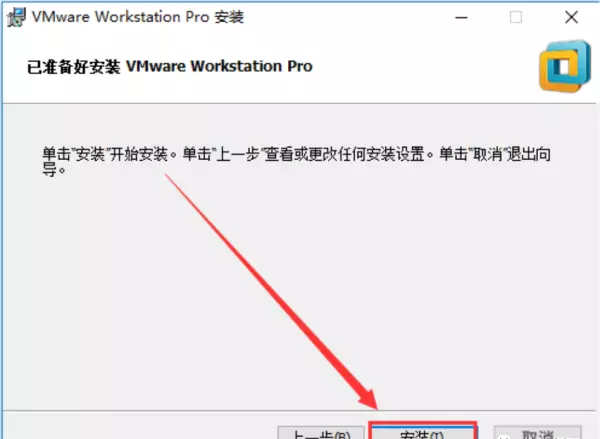
12.如下虚拟机正在安装中。
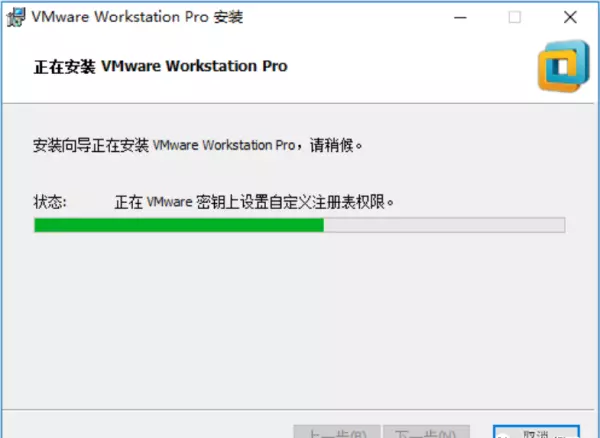
13.点击【许可证】。
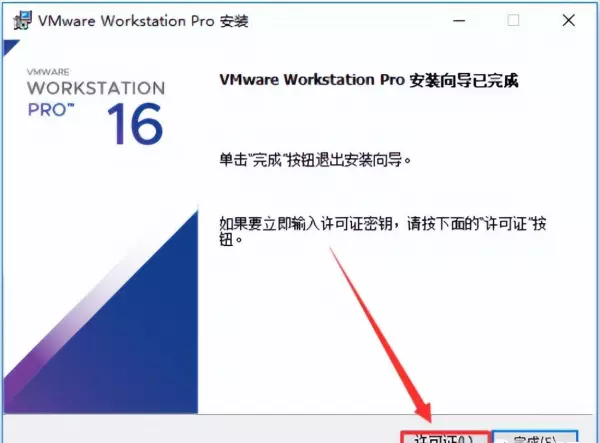
14.使用快捷键“Ctrl+C”复制然后使用快捷键Ctrl+V粘贴到输入框中,然后点击即可。
ZF3R0-FHED2-M80TY-8QYGC-NPKYF
YF390-0HF8P-M81RQ-2DXQE-M2UT6
ZF71R-DMX85-08DQY-8YMNC-PPHV8
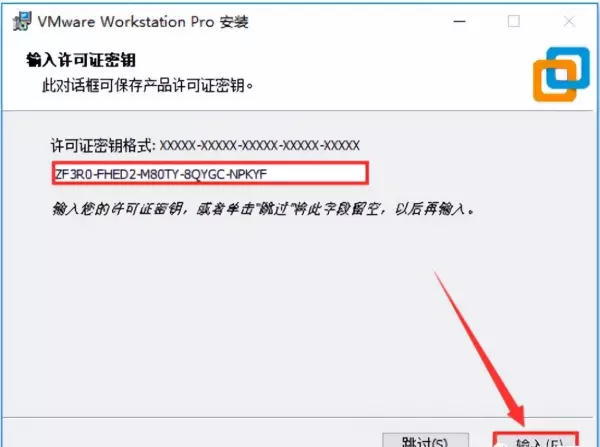
15.点击【完成】。
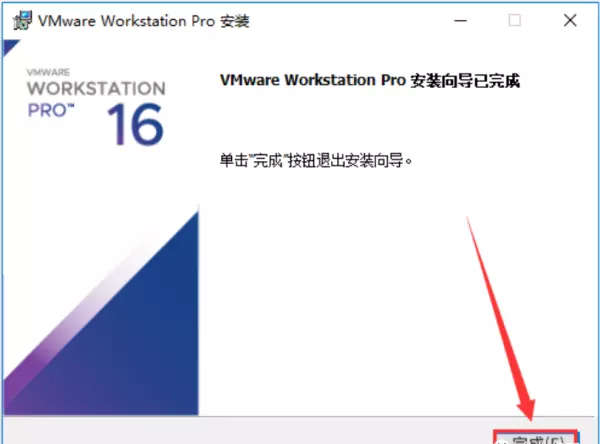
16.在桌面上双击打开软件图标启动软件。

17.待软件安装完成后,打开软件运行界面如下。
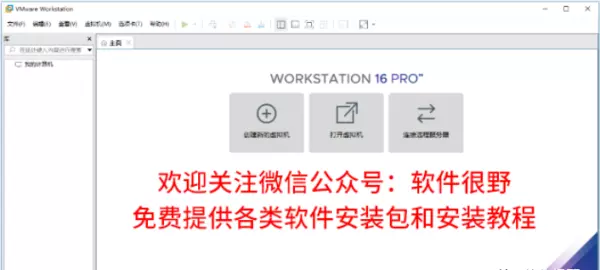
注:大家可根据自己的需求在虚拟机里安装(xp、win7、xin8或xin10)系统,虚拟机里安装windows系统方法大致基本相同,大家可参考以下安装教程。
附:虚拟机安装windows系统通用步骤
1. 双击桌面【VM】快捷方式直接启动虚拟机。
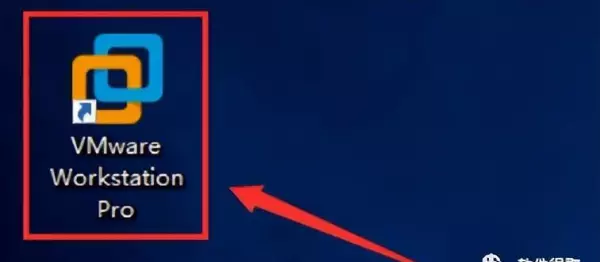
2. 点击【创建新的虚拟机】。
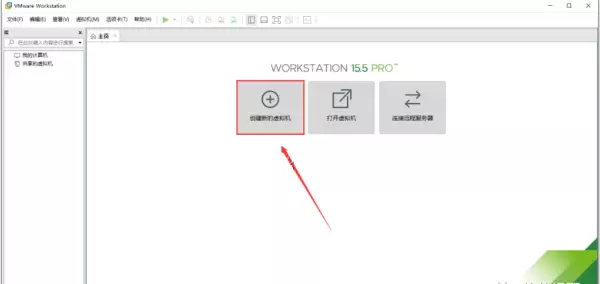
3.选择,然后点击。
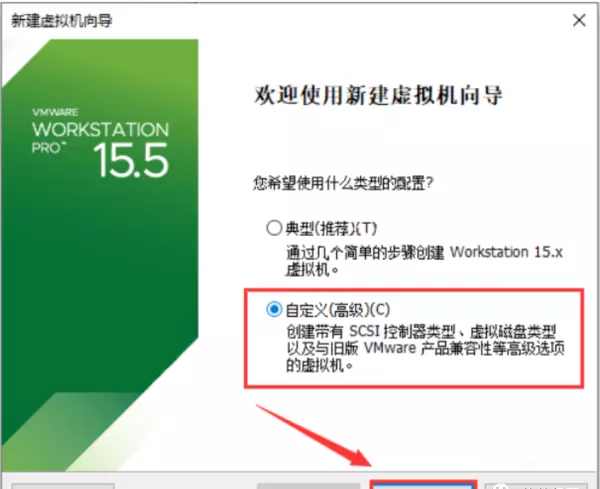
4.选择虚拟机硬件兼容性,我们选择最新版本,然后点击【下一步】。
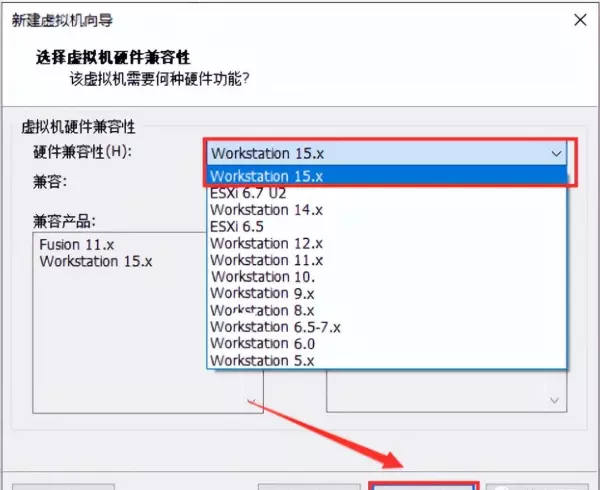
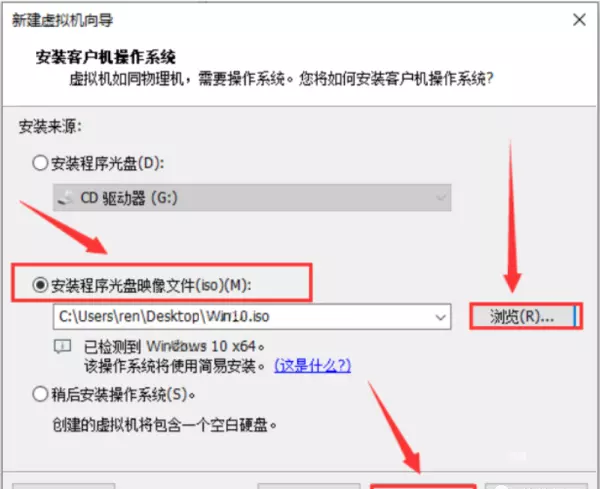
6.大家根据自己需求选择要安装的Windows版本,然后点击【下一步】。
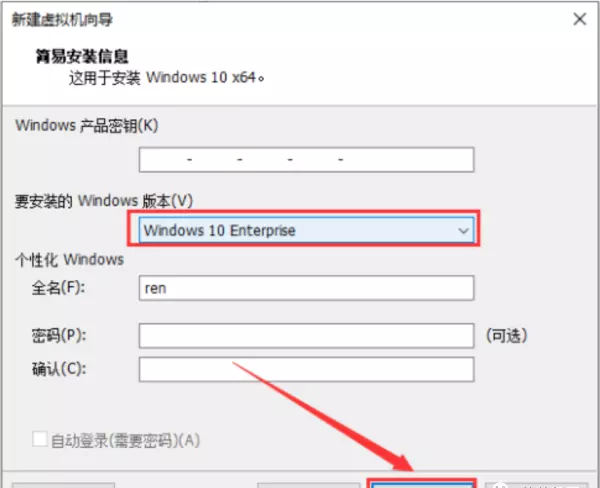
7.点击【是】。
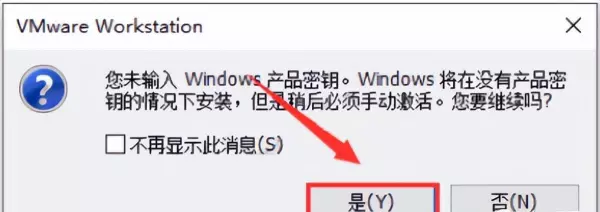
8.点击设置虚拟机存放的位置,我选择存放到D盘,然后点击。
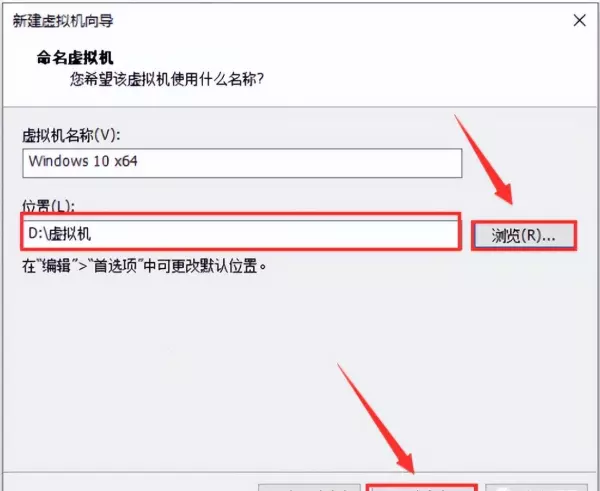
9.直接选择,然后点击。
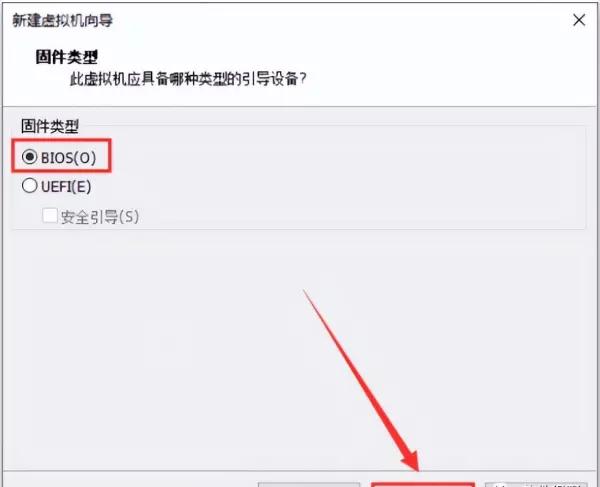
10.大家可根据电脑配置,选择处理器数量,然后点击【下一步】。
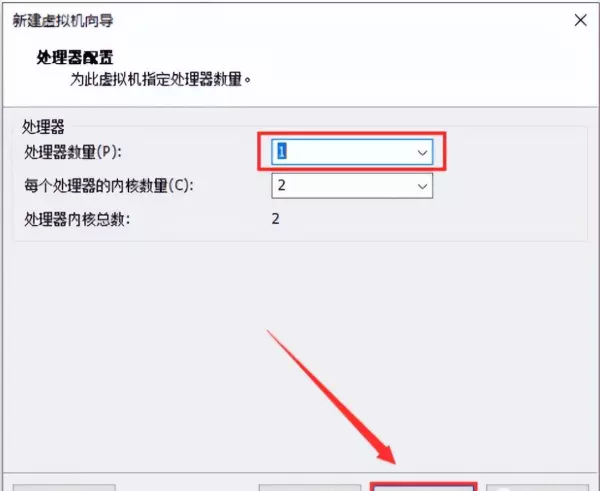
11.在设置虚拟机的内存大小,建议大家最少选择512M。然后点击【下一步】。
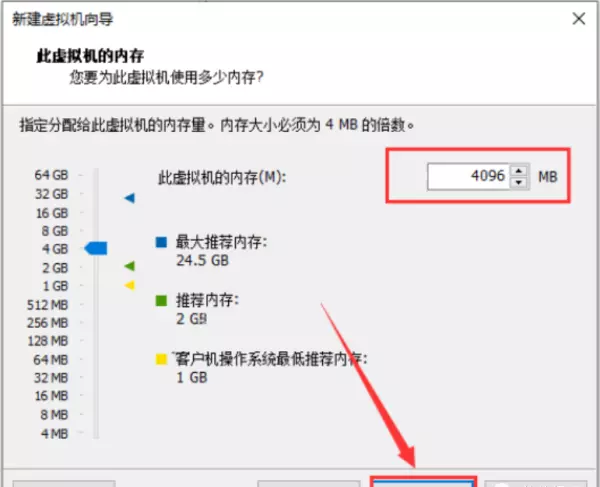
12.点击【下一步】。
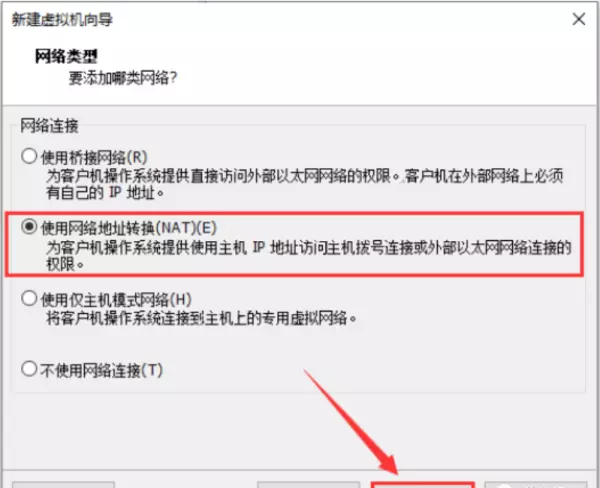
13.点击【下一步】。
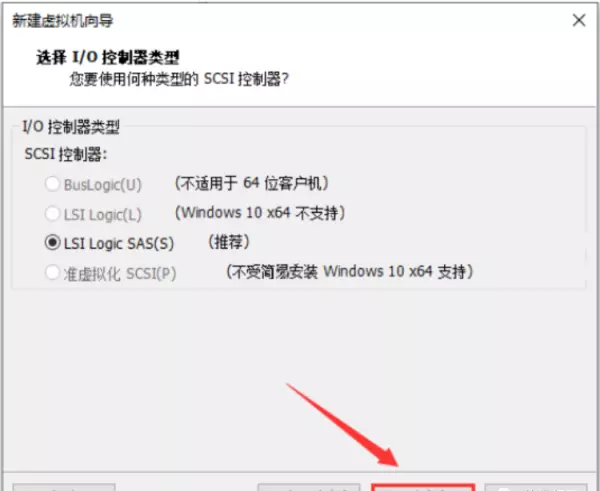
14.点击【下一步】。
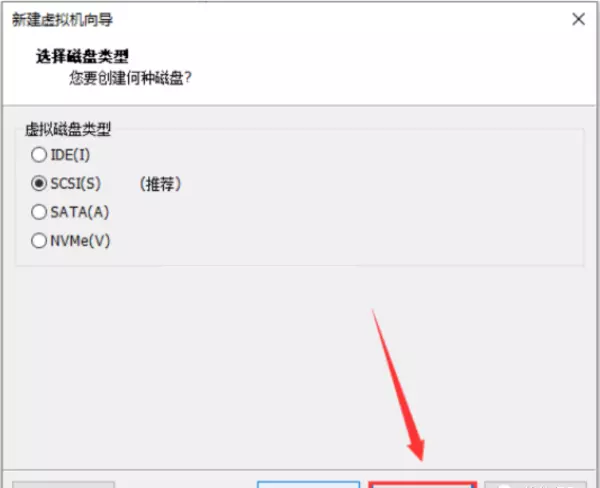
15.选择,然后点击即可。
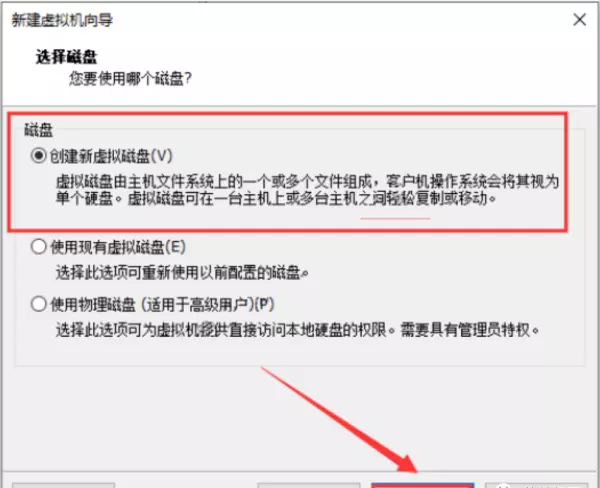
16.选择磁盘容量大小,然后点击。
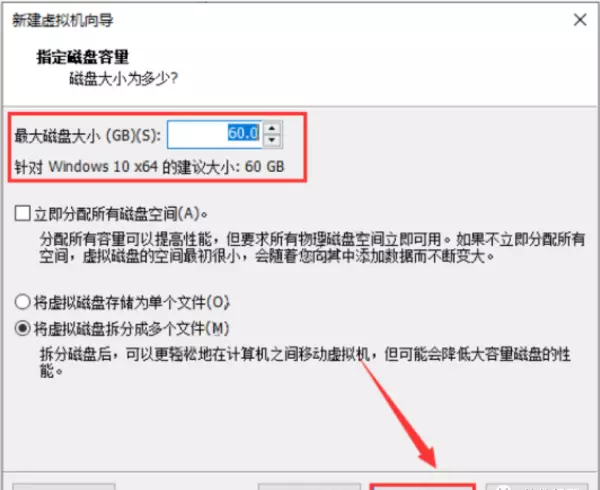
17.点击【下一步】。
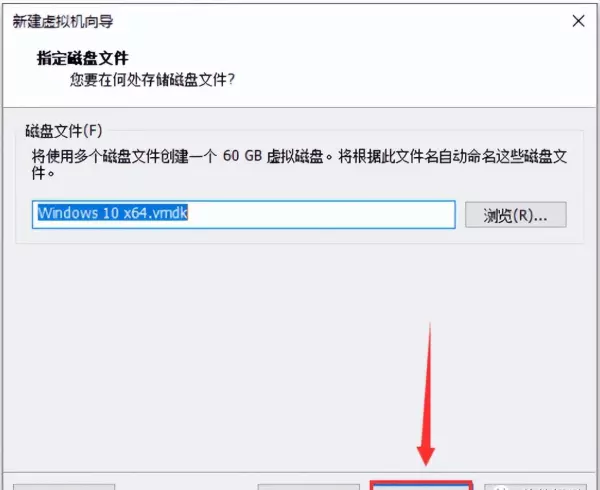
18.点击【完成】。
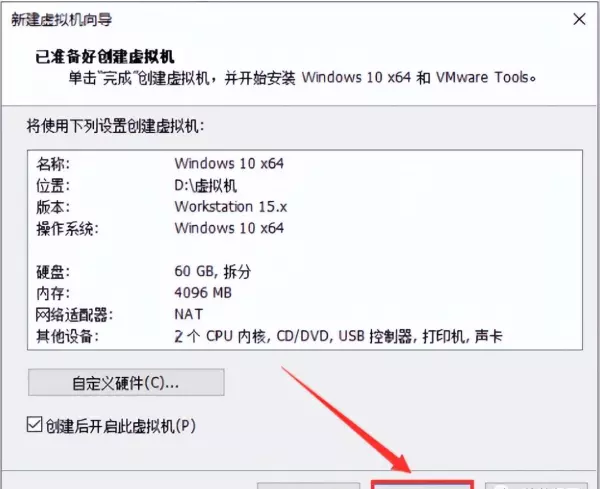
19.如下系统安装中,需要稍等一会儿。
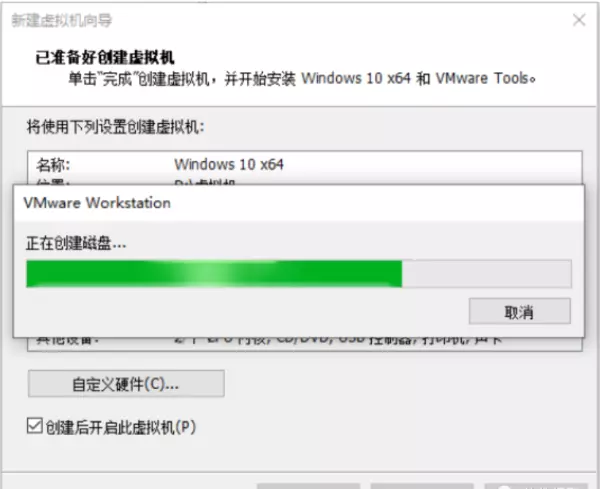
20.可见虚拟机正在安装系统。